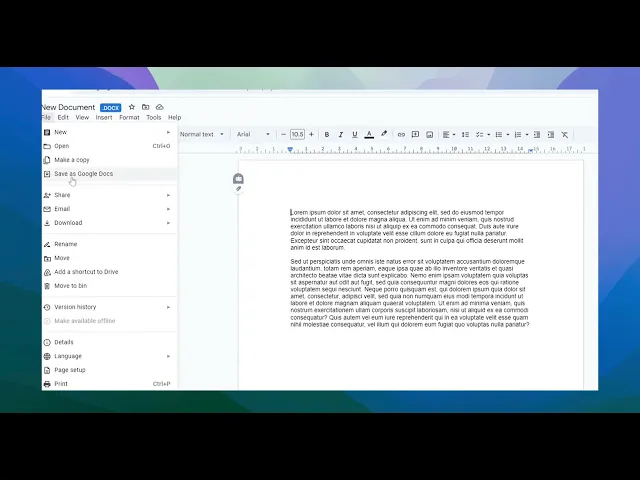
Tutoriais
Como Converter Word para Google Doc
Procurando saber como converter Word para Google Docs? Aqui está um guia rápido passo a passo.
Este guia fornece um processo simples e passo a passo para converter um documento do Word em um arquivo do Google Document. Siga estas instruções para garantir uma conversão suave e acessar seu documento no Google Docs com facilidade.
Passo 1
Selecione o documento do Word que você deseja converter para o formato do Google Docs.

Passo 2
Abrir o documento do Word selecionado.

Passo 3
Uma vez que o documento esteja aberto, navegue até o menu 'Arquivo'.

Passo 4
No menu 'Arquivo', selecione a opção 'Salvar como Google Docs'.

Passo 5
Uma nova instância do documento será criada no formato do Google Docs. Sua conversão está completa.

Dicas de especialistas sobre como converter Word para Google Doc
Carregar no Google Drive: Basta arrastar e soltar seu documento do Word no Google Drive e, em seguida, abri-lo com o Google Docs para conversão automática.
Usar a opção "Abrir com": Clique com o botão direito no documento do Word no Google Drive e selecione Abrir com > Google Docs para convertê-lo para o formato do Google Doc.
Garantir compatibilidade: Verifique se o documento do Word não é muito complexo (por exemplo, muitas fontes ou formatação personalizadas) para evitar potenciais problemas de conversão.
Salvar o arquivo convertido: Após a conversão, salve o documento como um Google Doc clicando em Arquivo > Salvar como Google Docs.
Verificar formatação após a conversão: Revise o documento após a conversão para garantir que a formatação e o layout sejam preservados.
Sugerido: Como mudar o formato da página no Google Docs
Erros comuns e como evitá-los, aprenda como converter Word para Google Doc
Perda de formatação complexa: Algumas fontes, imagens ou tabelas podem não ser convertidas corretamente.
Solução: Revise e edite o documento após a conversão para garantir que todos os elementos estejam formatados corretamente.Problemas de tamanho e conteúdo do documento: Documentos do Word grandes ou complexos podem apresentar erros de formatação ou falhar ao enviar.
Solução: Divida grandes documentos em seções menores antes de fazer o upload ou simplifique a formatação antes da conversão.Confusão de controle de versão: Se você está trabalhando com colaboradores, assegure-se de que eles estejam cientes da versão do arquivo convertido para evitar confusão.
Solução: Sempre verifique e compartilhe a versão correta do documento uma vez que esteja convertido.Layout inconsistente: Tabelas, imagens ou outras mídias podem mudar durante a conversão.
Solução: Ajuste manualmente o layout após a conversão se os elementos estiverem desalinhados.Links ou comentários ausentes: Links e comentários no documento do Word podem não ser convertidos perfeitamente.
Solução: Verifique e re-adicione quaisquer links ou comentários ausentes após a conversão.
Dúvidas frequentes sobre como converter Word para Google Doc
Como eu converto um documento do Word para um Google Doc?
Carregue o documento do Word no Google Drive, em seguida, abra-o com Google Docs para conversão automática.Eu preciso instalar algo para converter um documento do Word para Google Docs?
Não, o Google Drive e o Google Docs têm funcionalidade embutida para converter arquivos do Word.A formatação do meu documento do Word permanecerá a mesma no Google Docs?
A maior parte da formatação será preservada, mas elementos complexos como tabelas ou fontes podem exigir ajustes após a conversão.Posso converter vários documentos do Word para Google Docs ao mesmo tempo?
Não, você precisará converter cada documento do Word individualmente usando a opção Abrir com > Google Docs.O que acontece com os comentários e as alterações controladas quando eu converto um documento do Word para Google Docs?
Comentários e alterações controladas podem não ser convertidos corretamente; você pode precisar revisar e ajustá-los manualmente após a conversão.
Este guia fornece um processo simples e passo a passo para converter um documento do Word em um arquivo do Google Document. Siga estas instruções para garantir uma conversão suave e acessar seu documento no Google Docs com facilidade.
Passo 1
Selecione o documento do Word que você deseja converter para o formato do Google Docs.

Passo 2
Abrir o documento do Word selecionado.

Passo 3
Uma vez que o documento esteja aberto, navegue até o menu 'Arquivo'.

Passo 4
No menu 'Arquivo', selecione a opção 'Salvar como Google Docs'.

Passo 5
Uma nova instância do documento será criada no formato do Google Docs. Sua conversão está completa.

Dicas de especialistas sobre como converter Word para Google Doc
Carregar no Google Drive: Basta arrastar e soltar seu documento do Word no Google Drive e, em seguida, abri-lo com o Google Docs para conversão automática.
Usar a opção "Abrir com": Clique com o botão direito no documento do Word no Google Drive e selecione Abrir com > Google Docs para convertê-lo para o formato do Google Doc.
Garantir compatibilidade: Verifique se o documento do Word não é muito complexo (por exemplo, muitas fontes ou formatação personalizadas) para evitar potenciais problemas de conversão.
Salvar o arquivo convertido: Após a conversão, salve o documento como um Google Doc clicando em Arquivo > Salvar como Google Docs.
Verificar formatação após a conversão: Revise o documento após a conversão para garantir que a formatação e o layout sejam preservados.
Sugerido: Como mudar o formato da página no Google Docs
Erros comuns e como evitá-los, aprenda como converter Word para Google Doc
Perda de formatação complexa: Algumas fontes, imagens ou tabelas podem não ser convertidas corretamente.
Solução: Revise e edite o documento após a conversão para garantir que todos os elementos estejam formatados corretamente.Problemas de tamanho e conteúdo do documento: Documentos do Word grandes ou complexos podem apresentar erros de formatação ou falhar ao enviar.
Solução: Divida grandes documentos em seções menores antes de fazer o upload ou simplifique a formatação antes da conversão.Confusão de controle de versão: Se você está trabalhando com colaboradores, assegure-se de que eles estejam cientes da versão do arquivo convertido para evitar confusão.
Solução: Sempre verifique e compartilhe a versão correta do documento uma vez que esteja convertido.Layout inconsistente: Tabelas, imagens ou outras mídias podem mudar durante a conversão.
Solução: Ajuste manualmente o layout após a conversão se os elementos estiverem desalinhados.Links ou comentários ausentes: Links e comentários no documento do Word podem não ser convertidos perfeitamente.
Solução: Verifique e re-adicione quaisquer links ou comentários ausentes após a conversão.
Dúvidas frequentes sobre como converter Word para Google Doc
Como eu converto um documento do Word para um Google Doc?
Carregue o documento do Word no Google Drive, em seguida, abra-o com Google Docs para conversão automática.Eu preciso instalar algo para converter um documento do Word para Google Docs?
Não, o Google Drive e o Google Docs têm funcionalidade embutida para converter arquivos do Word.A formatação do meu documento do Word permanecerá a mesma no Google Docs?
A maior parte da formatação será preservada, mas elementos complexos como tabelas ou fontes podem exigir ajustes após a conversão.Posso converter vários documentos do Word para Google Docs ao mesmo tempo?
Não, você precisará converter cada documento do Word individualmente usando a opção Abrir com > Google Docs.O que acontece com os comentários e as alterações controladas quando eu converto um documento do Word para Google Docs?
Comentários e alterações controladas podem não ser convertidos corretamente; você pode precisar revisar e ajustá-los manualmente após a conversão.
Este guia fornece um processo simples e passo a passo para converter um documento do Word em um arquivo do Google Documentos. Siga estas instruções para garantir uma conversão suave e acesse seu documento no Google Docs com facilidade.
Passo 1
Selecione o documento do Word que deseja converter para o formato do Google Docs.
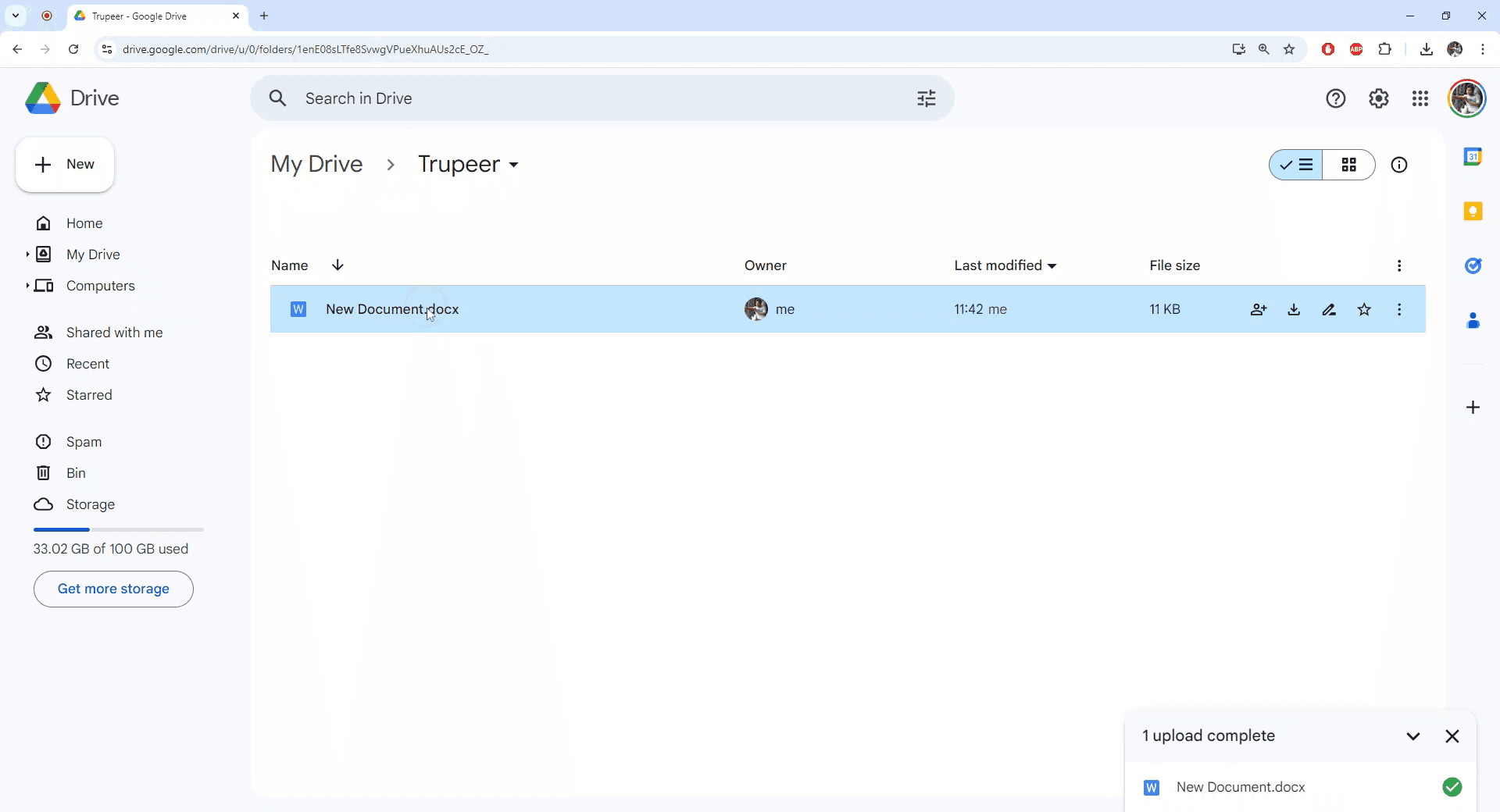
Passo 2
Abra o documento do Word selecionado.
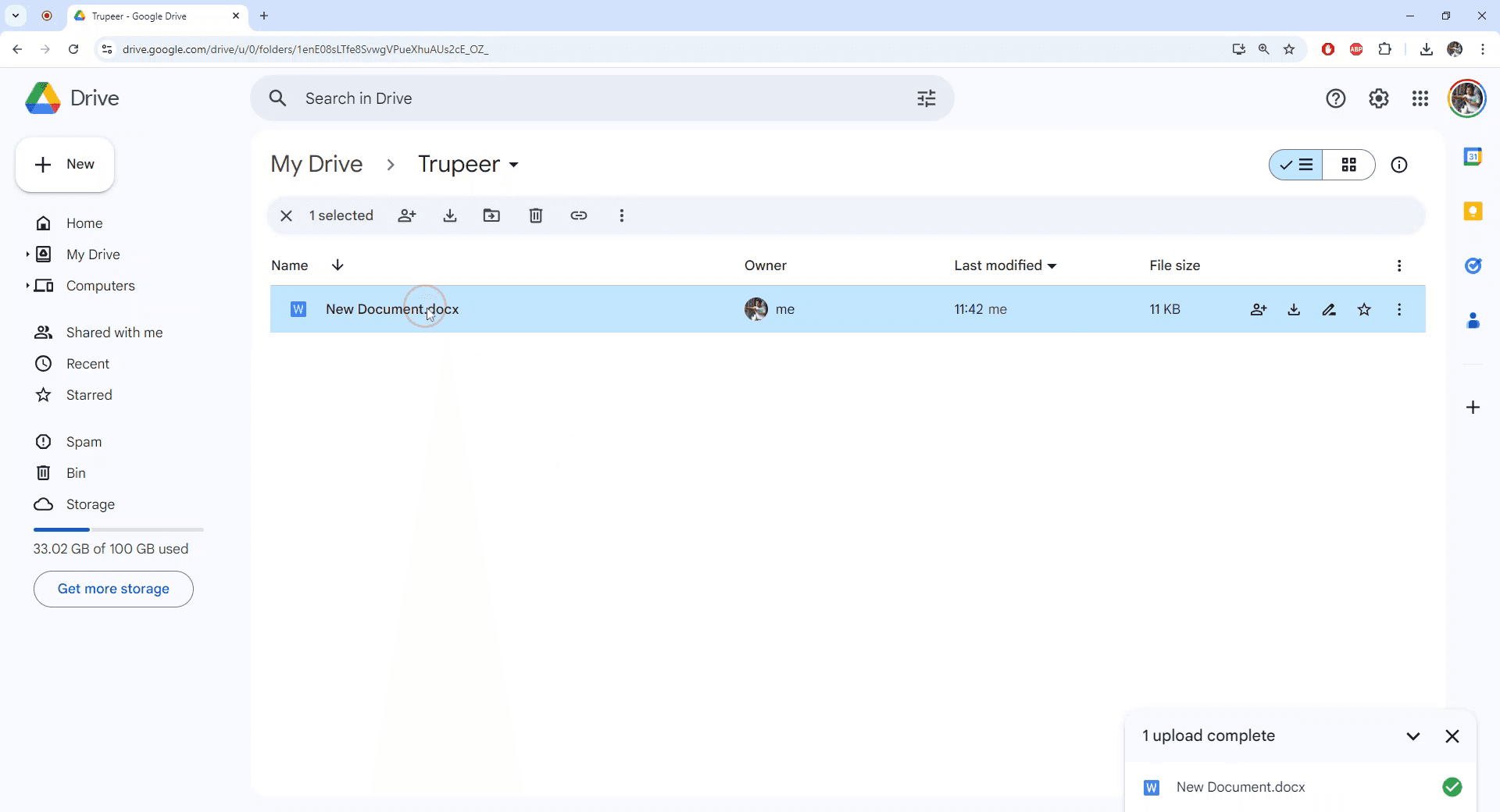
Passo 3
Uma vez que o documento está aberto, navegue até o menu 'Arquivo'.
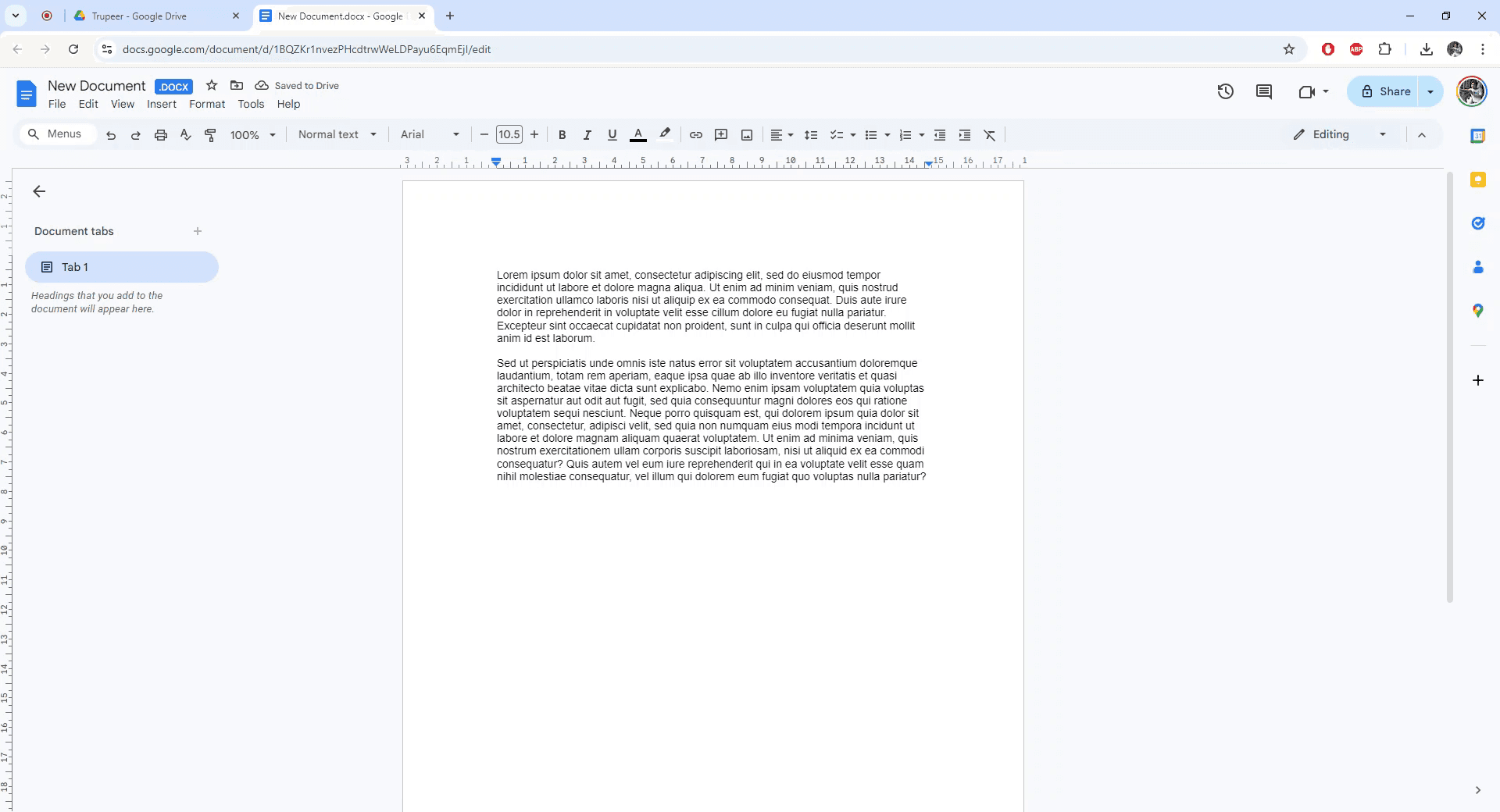
Passo 4
No menu 'Arquivo', selecione a opção 'Salvar como Google Docs'.
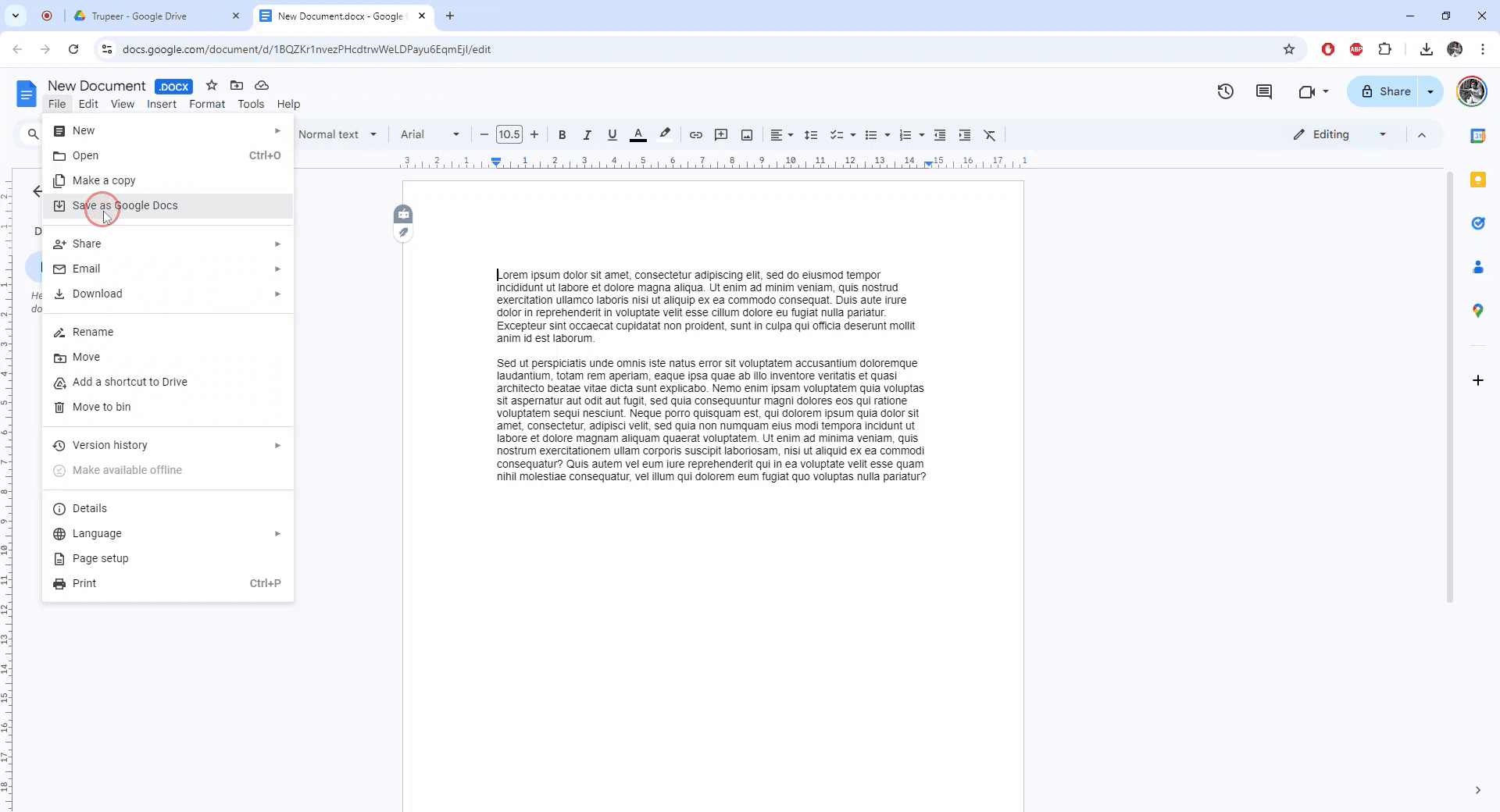
Passo 5
Uma nova instância do documento será criada no formato Google Docs. Sua conversão está completa.
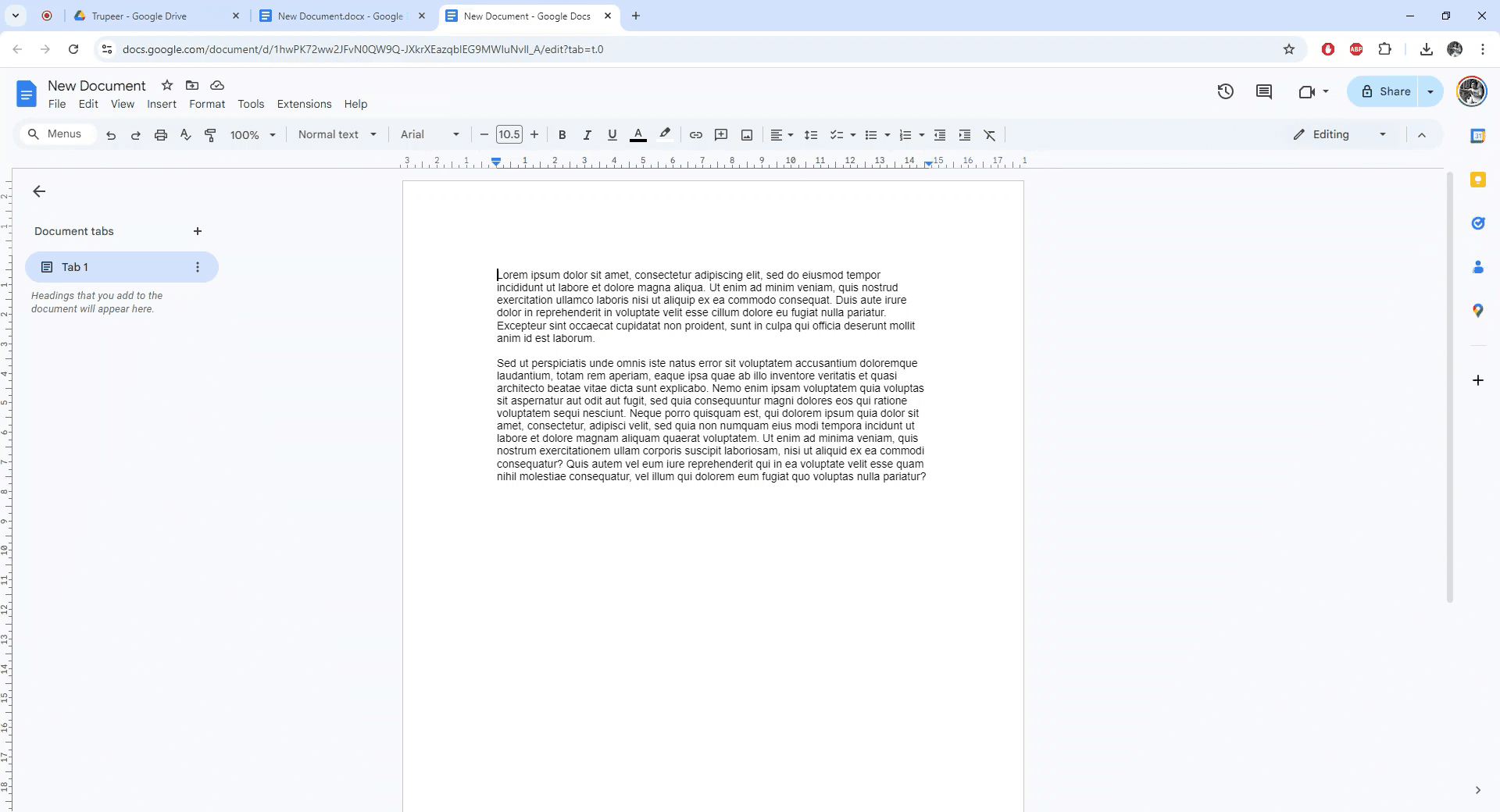
Este guia fornece um processo simples e passo a passo para converter um documento do Word em um arquivo do Google Documentos. Siga estas instruções para garantir uma conversão suave e acesse seu documento no Google Docs com facilidade.
Passo 1
Selecione o documento do Word que deseja converter para o formato do Google Docs.
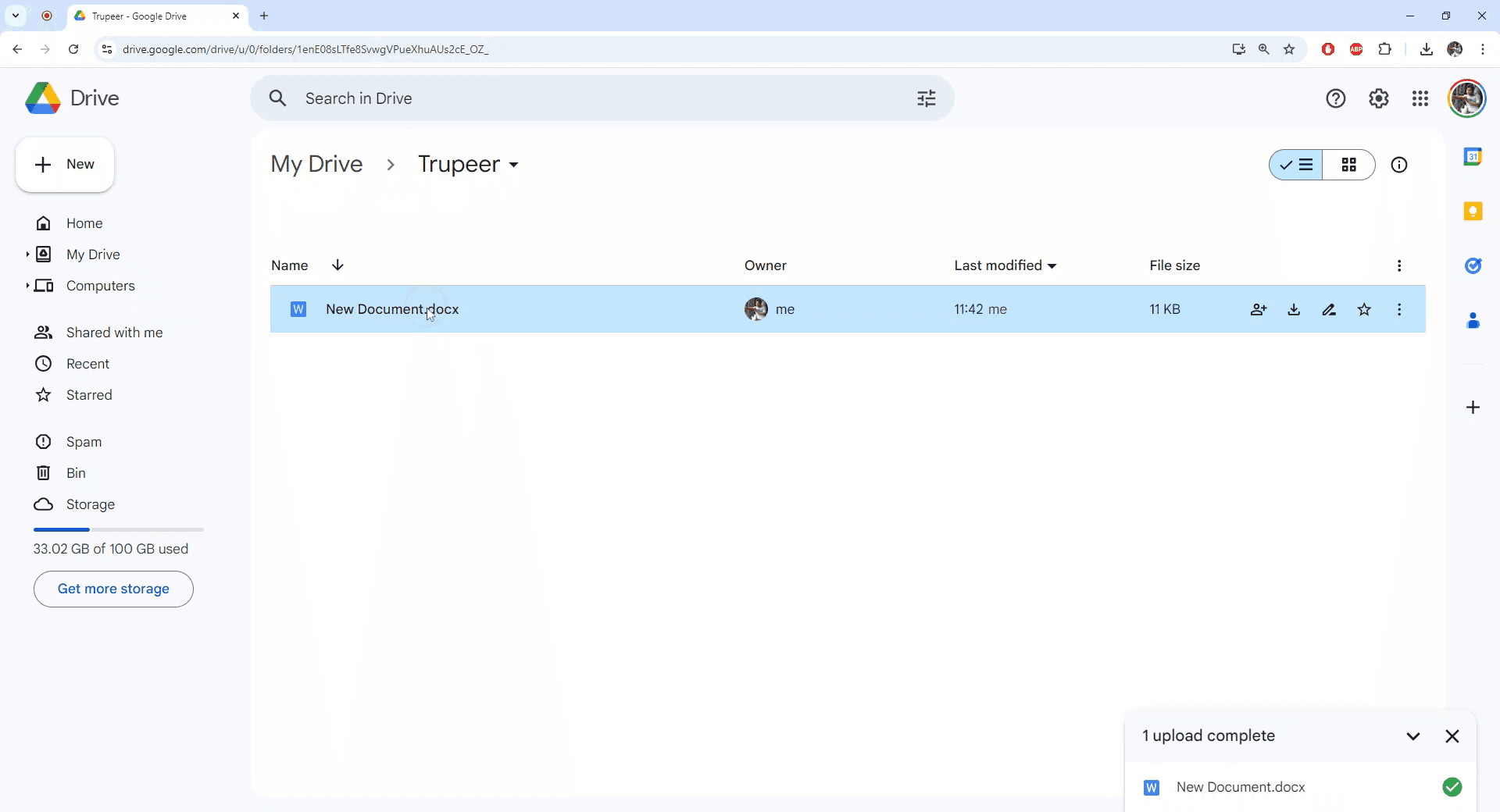
Passo 2
Abra o documento do Word selecionado.
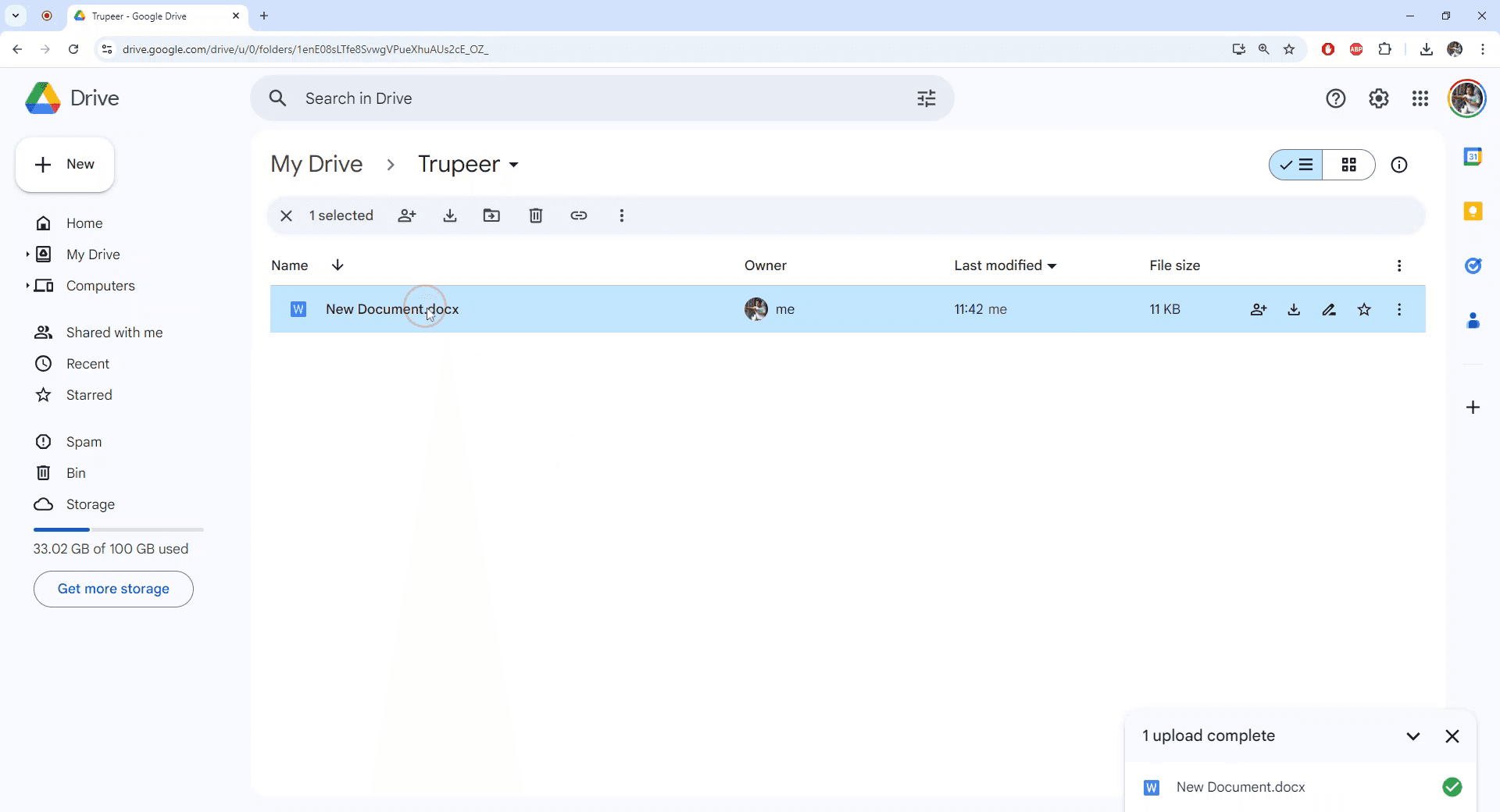
Passo 3
Uma vez que o documento está aberto, navegue até o menu 'Arquivo'.
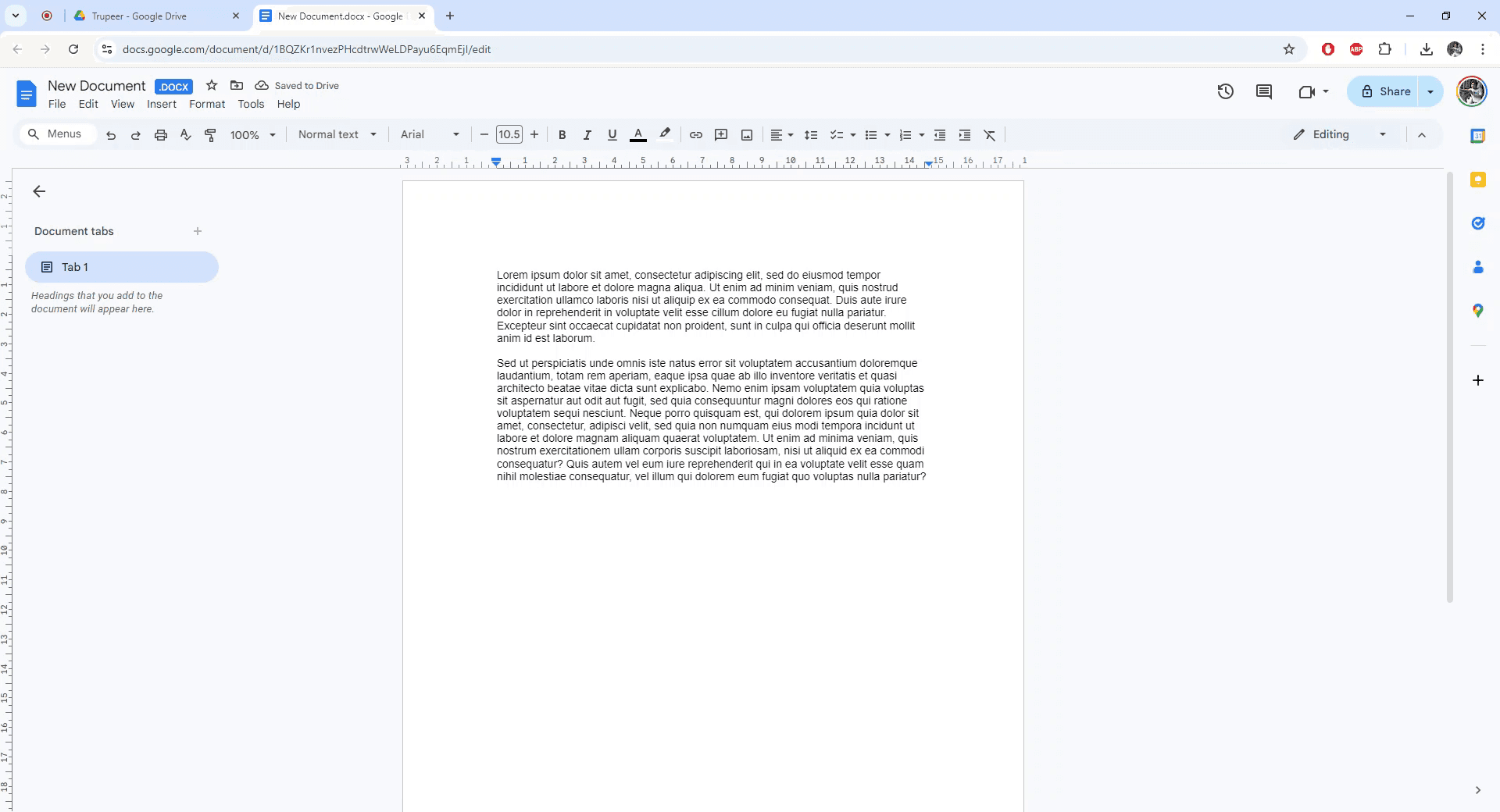
Passo 4
No menu 'Arquivo', selecione a opção 'Salvar como Google Docs'.
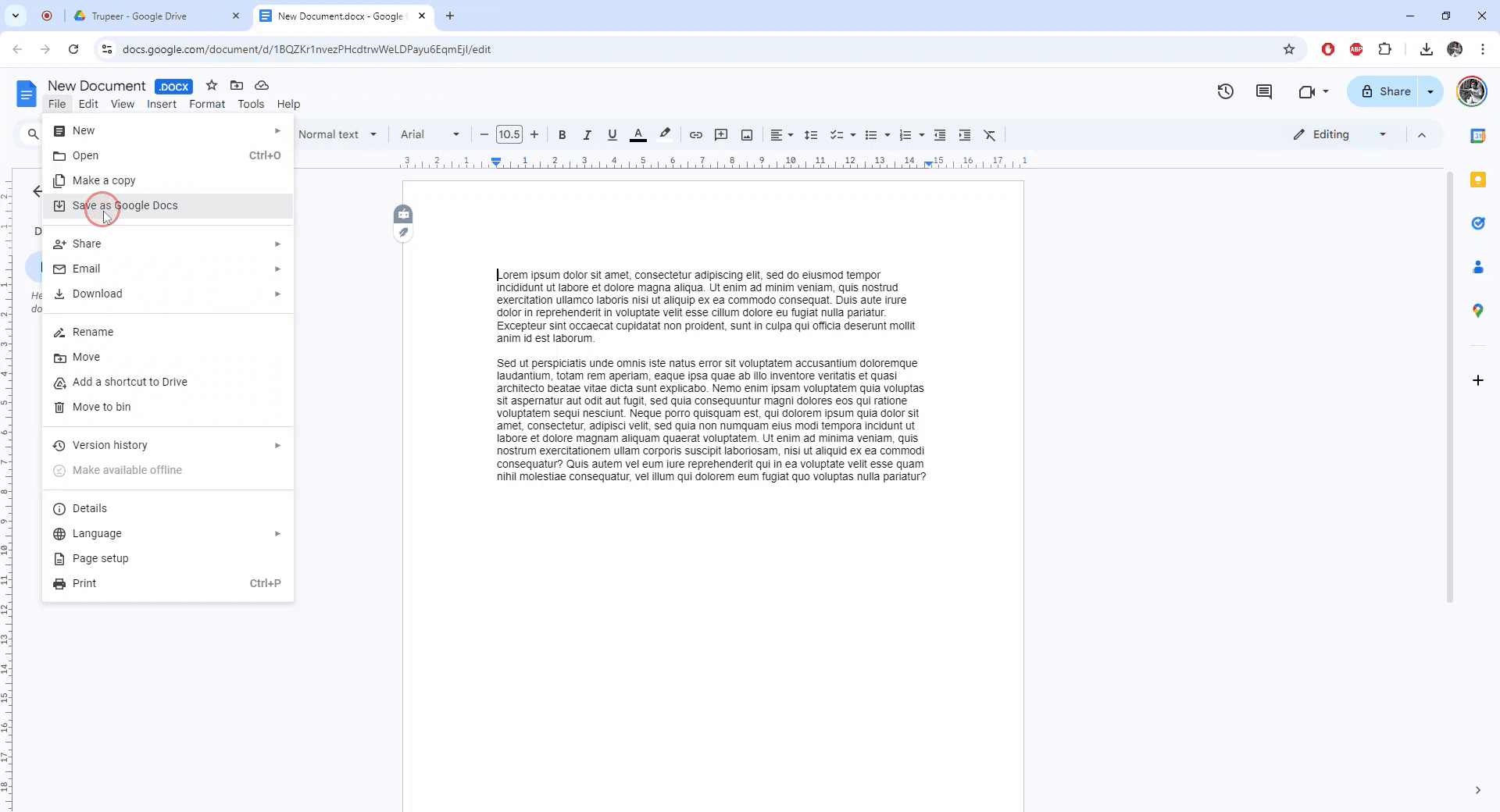
Passo 5
Uma nova instância do documento será criada no formato Google Docs. Sua conversão está completa.
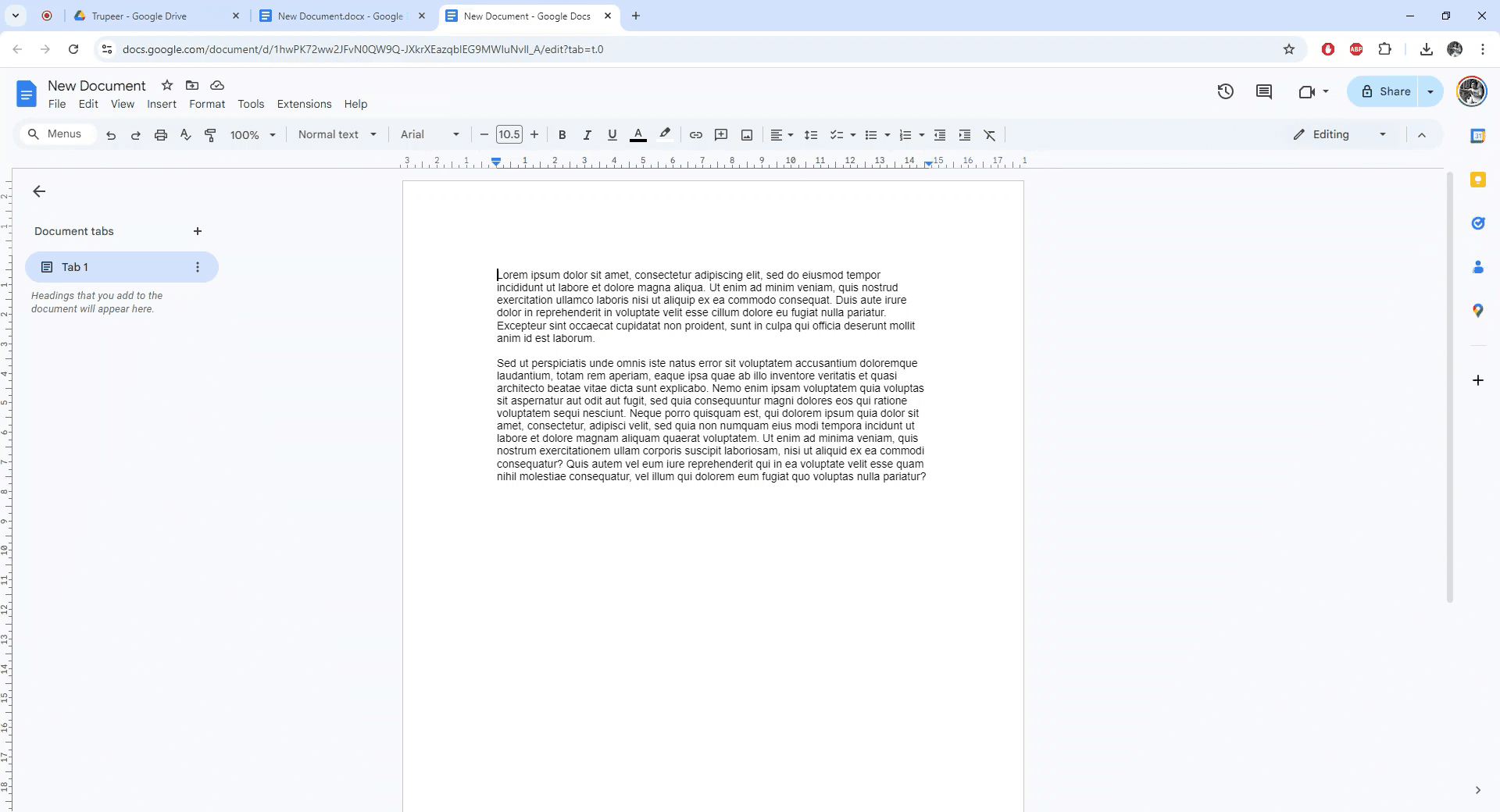
Start creating videos with our AI Video + Doc generator for free
Start creating videos with our AI Video + Doc generator for free
Start creating videos with our AI Video + Doc generator for free
Dicas profissionais sobre como converter Word para Google Docs
Carregar no Google Drive: Basta arrastar e soltar seu documento do Word no Google Drive e, em seguida, abri-lo no Google Docs para conversão automática.
Usar a opção "Abrir com": Clique com o botão direito no documento do Word no Google Drive e selecione Abrir com > Google Docs para convertê-lo para o formato Google Docs.
Garantir Compatibilidade: Verifique se o documento do Word não é muito complexo (por exemplo, muitas fontes ou formatações personalizadas) para evitar problemas de conversão potenciais.
Salvar o Arquivo Convertido: Após a conversão, salve o documento como um Google Doc clicando em Arquivo > Salvar como Google Docs.
Verificar Formatação Após Conversão: Revise o documento após a conversão para garantir que a formatação e o layout sejam preservados.
Armadilhas comuns e como evitá-las, aprenda como converter Word para Google Docs
Perda de Formatação Complexa: Algumas fontes, imagens ou tabelas podem não ser convertidas corretamente.
Solução: Revise e edite o documento após a conversão para garantir que todos os elementos estejam formatados corretamente.Problemas de Tamanho e Conteúdo do Documento: Documentos do Word grandes ou complexos podem apresentar erros de formatação ou falhar ao fazer upload.
Solução: Divida documentos grandes em seções menores antes de fazer upload ou simplifique a formatação antes da conversão.Confusão de Controle de Versão: Se você estiver colaborando com outras pessoas, certifique-se de que elas estejam cientes da versão do arquivo convertido para evitar confusões.
Solução: Sempre verifique e compartilhe a versão correta do documento uma vez que ele esteja convertido.Layout Inconsistente: Tabelas, imagens ou outras mídias podem se deslocar durante a conversão.
Solução: Ajuste manualmente o layout após a conversão se os elementos estiverem desalinhados.Links ou Comentários Ausentes: Links e comentários no documento do Word podem não ser convertidos perfeitamente.
Solução: Verifique e reinsira quaisquer links ou comentários ausentes após a conversão.
Dicas profissionais sobre como converter Word para Google Docs
Carregar no Google Drive: Basta arrastar e soltar seu documento do Word no Google Drive e, em seguida, abri-lo no Google Docs para conversão automática.
Usar a opção "Abrir com": Clique com o botão direito no documento do Word no Google Drive e selecione Abrir com > Google Docs para convertê-lo para o formato Google Docs.
Garantir Compatibilidade: Verifique se o documento do Word não é muito complexo (por exemplo, muitas fontes ou formatações personalizadas) para evitar problemas de conversão potenciais.
Salvar o Arquivo Convertido: Após a conversão, salve o documento como um Google Doc clicando em Arquivo > Salvar como Google Docs.
Verificar Formatação Após Conversão: Revise o documento após a conversão para garantir que a formatação e o layout sejam preservados.
Armadilhas comuns e como evitá-las, aprenda como converter Word para Google Docs
Perda de Formatação Complexa: Algumas fontes, imagens ou tabelas podem não ser convertidas corretamente.
Solução: Revise e edite o documento após a conversão para garantir que todos os elementos estejam formatados corretamente.Problemas de Tamanho e Conteúdo do Documento: Documentos do Word grandes ou complexos podem apresentar erros de formatação ou falhar ao fazer upload.
Solução: Divida documentos grandes em seções menores antes de fazer upload ou simplifique a formatação antes da conversão.Confusão de Controle de Versão: Se você estiver colaborando com outras pessoas, certifique-se de que elas estejam cientes da versão do arquivo convertido para evitar confusões.
Solução: Sempre verifique e compartilhe a versão correta do documento uma vez que ele esteja convertido.Layout Inconsistente: Tabelas, imagens ou outras mídias podem se deslocar durante a conversão.
Solução: Ajuste manualmente o layout após a conversão se os elementos estiverem desalinhados.Links ou Comentários Ausentes: Links e comentários no documento do Word podem não ser convertidos perfeitamente.
Solução: Verifique e reinsira quaisquer links ou comentários ausentes após a conversão.
Perguntas Frequentes sobre como converter Word para Google Doc
Como faço para converter um documento do Word em um Google Doc?
Carregue o documento do Word no Google Drive e, em seguida, abra-o com Google Docs para conversão automática.Preciso instalar algo para converter um documento do Word em Google Docs?
Não, o Google Drive e o Google Docs têm funcionalidade integrada para converter arquivos do Word.A formatação do meu documento do Word permanecerá a mesma no Google Docs?
A maior parte da formatação será preservada, mas elementos complexos como tabelas ou fontes podem exigir ajustes após a conversão.Posso converter vários documentos do Word em Google Docs ao mesmo tempo?
Não, você precisará converter cada documento do Word individualmente usando a opção Abrir com > Google Docs.O que acontece com os comentários e as edições quando eu converto um documento do Word em Google Docs?
Comentários e edições podem não ser sempre convertidos com precisão; você pode precisar revisá-los e ajustá-los manualmente após a conversão.
Perguntas Frequentes sobre como converter Word para Google Doc
Como faço para converter um documento do Word em um Google Doc?
Carregue o documento do Word no Google Drive e, em seguida, abra-o com Google Docs para conversão automática.Preciso instalar algo para converter um documento do Word em Google Docs?
Não, o Google Drive e o Google Docs têm funcionalidade integrada para converter arquivos do Word.A formatação do meu documento do Word permanecerá a mesma no Google Docs?
A maior parte da formatação será preservada, mas elementos complexos como tabelas ou fontes podem exigir ajustes após a conversão.Posso converter vários documentos do Word em Google Docs ao mesmo tempo?
Não, você precisará converter cada documento do Word individualmente usando a opção Abrir com > Google Docs.O que acontece com os comentários e as edições quando eu converto um documento do Word em Google Docs?
Comentários e edições podem não ser sempre convertidos com precisão; você pode precisar revisá-los e ajustá-los manualmente após a conversão.

Vídeos e Documentos de Produto Instantâneos em IA a partir de Gravações de Ecrã Brutas
Experience the new & faster way of creating product videos.
Instant AI Product Videos and Docs from Rough Screen Recordings.
Experience the new & faster way of creating product videos.
Instant AI Product Videos and Docs from Rough Screen Recordings.
Experience the new & faster way of creating product videos.
Instant AI Product Videos and Docs from Rough Screen Recordings.
Crie Demos e Documentos Impressionantes em 2 minutos
Crie Demos e Documentos Impressionantes em 2 minutos


